SBIG社の冷却CCDカメラを純正ソフトで撮影する方法をご紹介致します。
SBIG社の一部のカメラには、メインチップとサブチップの2つのCCD素子を搭載したモデルがあります。このようなカメラの場合、ガイド鏡を用意して撮影中にオートガイド(Autoguide)で星を追いかける必要がありません。このように、サブチップで星を追いかけて撮影する事をセルフガイド(Selfguide)と呼びます。
今回はこの、ダブルチップを生かしたセルフガイドでの撮影にチャレンジしましょう。
1.CCDOPSを起動します。ソフトが起動した後に下記のアイコンバー(Icon Bar)が表示されているでしょうか?このバーが表示されていない場合は、メニューでEditの中にShow Icon Barコマンドがありますので、表示しておきましょう。

2.冷却CCDカメラをパソコンに接続し、アイコンバーのsetupボタンを押しましょう。カメラとリンクする旨のメッセージが表示された後、下記の画面が表示されます。
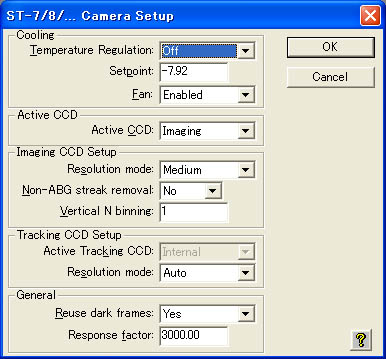
3.上記画面で先ず、CCDの温度管理・使用するチップ・ビニング等の設定を行います。CoolingのTemperature RegulationをActive、Setpointに冷やしたい温度を設定しましょう。今からピント確認をするので、ActiveCCDは、Imagingを選択して下さい。Imaging CCD SetupのResolution modeはMediumにします。これでOKを押しましょう。因みに、冷却は急に冷やすとチップが結露したりしますので、5度づつ位で冷却していきましょう。右下にパワーゲージがありますので、100%にならないように注意して下さい。
4.ピント調整をしましょう。アイコンバーでFocusを押して下さい。
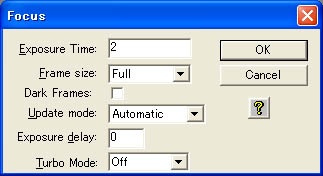
5.上記画面でExposure Timeに露光時間を設定し、OKを押すと露光が始まり画面が更新されます。と同時に下記のウィンドが開きます。
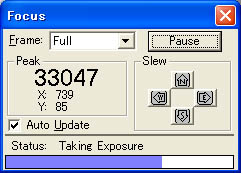
6.Peakの値が65535になっている時は露光時間が長すぎます。露光時間を短くして再度Focusして下さい。一露光毎に止まる場合は、AutoUpdateにチェックを入れて下さい。連続露光します。この状態で、画面とウィンドを見ながら望遠鏡のピントノブを調整してピントを出しますが、ここでは粗く合わせても大丈夫です。
7.星が概ね点像になったら、PauseボタンかキーボードのESCキーを押して下さい。Focusが中止されます。今度は完璧にピントを出しましょう。Setupボタンを押して、Imaging CCD SetupのResolution modeをHighに設定しましょう。
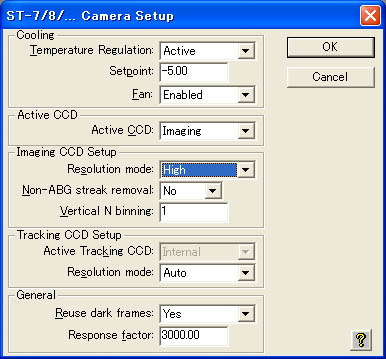
8.今度はFocusで、Freme sizeをPlanetにして実行しましょう。暫くするとビニングされていない大きな画面が表示されますので、適当な星の周りを少し広めにドラッグして実行すると、選択した範囲のみが露光が終わると直ぐに画面に表示されます。この状態でPeak値が出来るだけ最大の数値になり、見た目の星像が小さくなるようにピントを出して下さい。
ここまで出来ればピント出しOKです。Selfguideしないのであれば、Grabボタンを押して露光時間を決定して撮影すればOKなのですが、折角のダブルチップ機能です。次回のVol2でセルフガイドの為の準備と撮影方法を説明致します。お楽しみに。